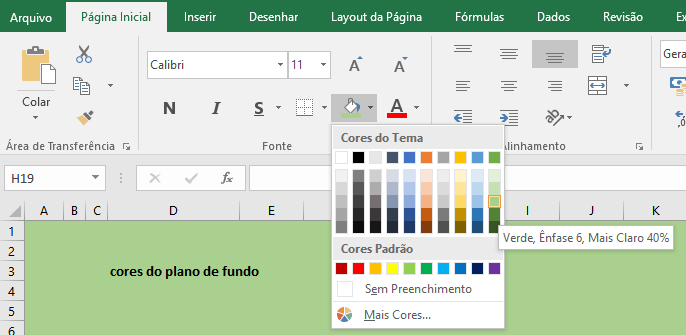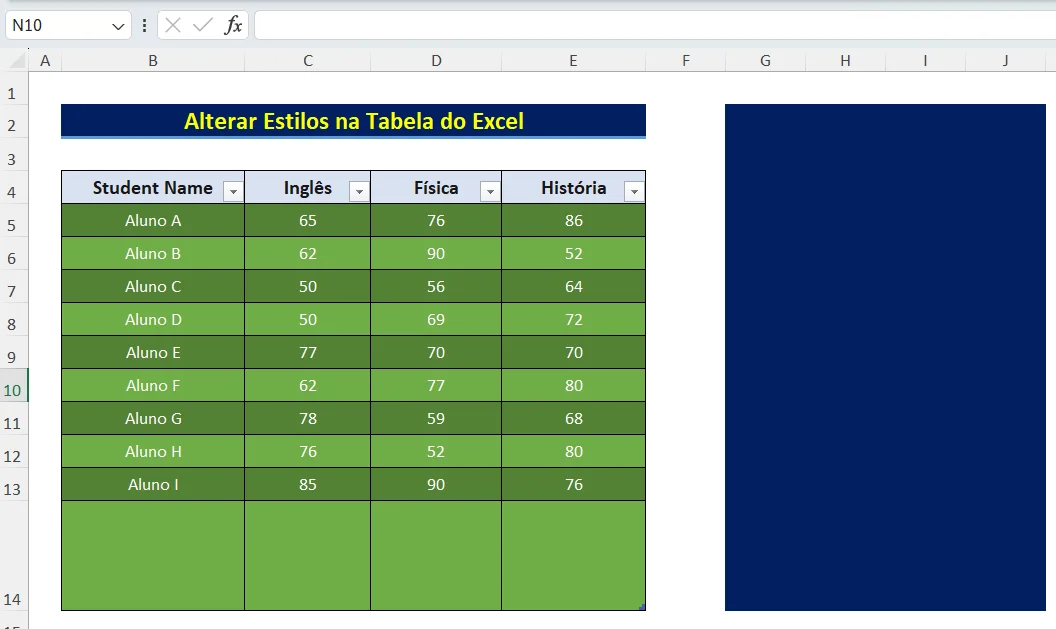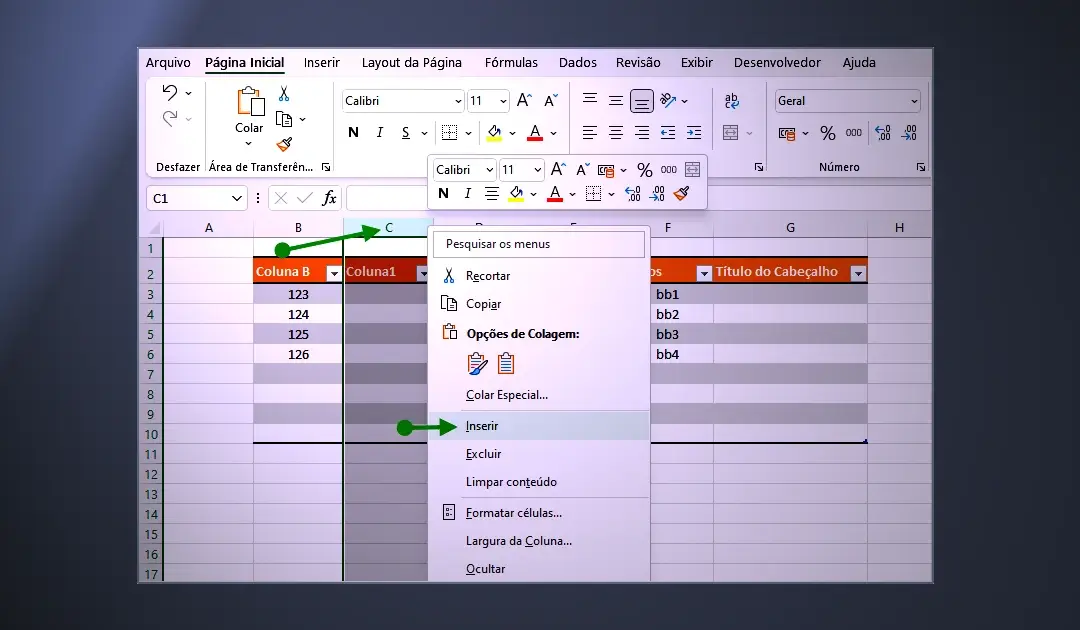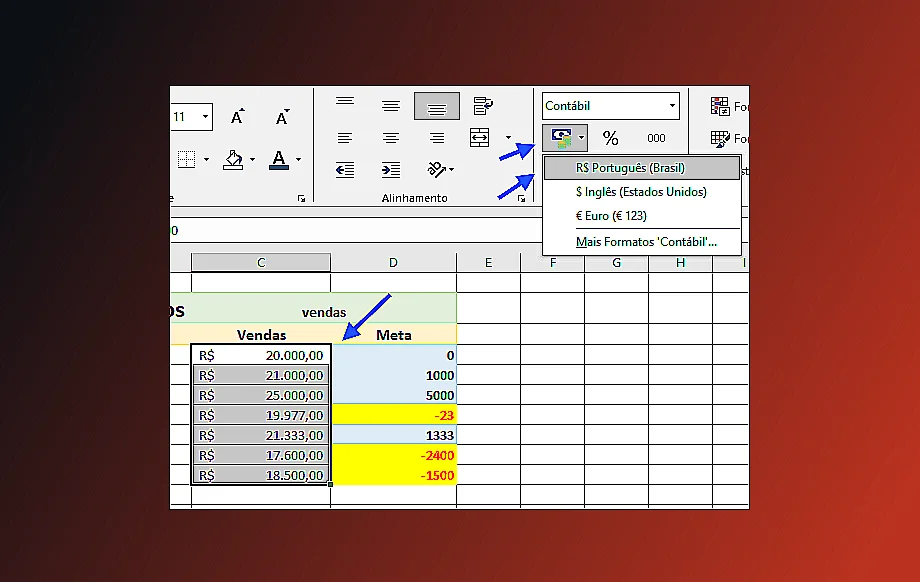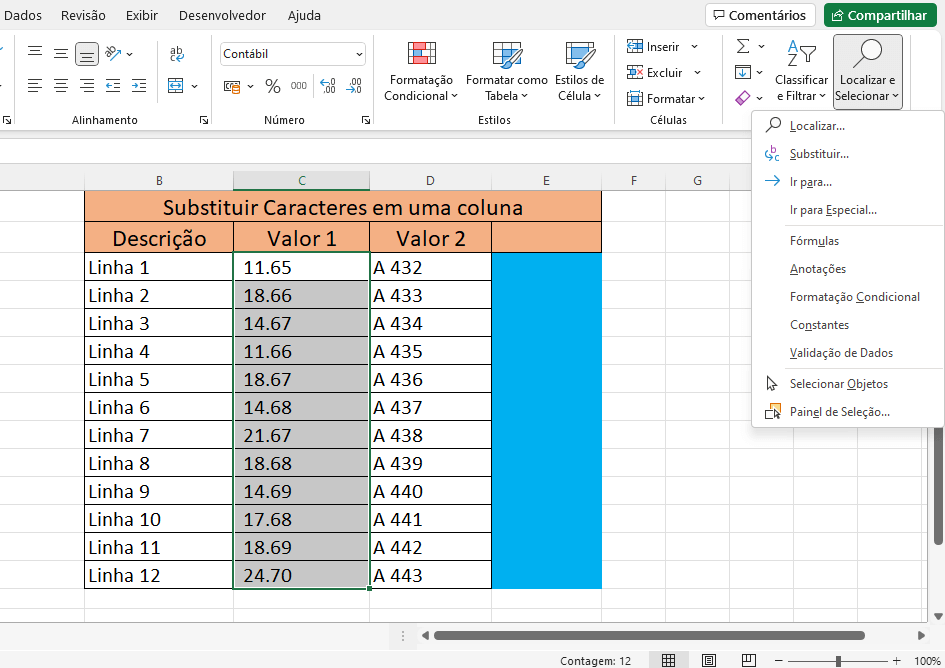Como Aplicar Formatos de Tabela na Planilha do Excel
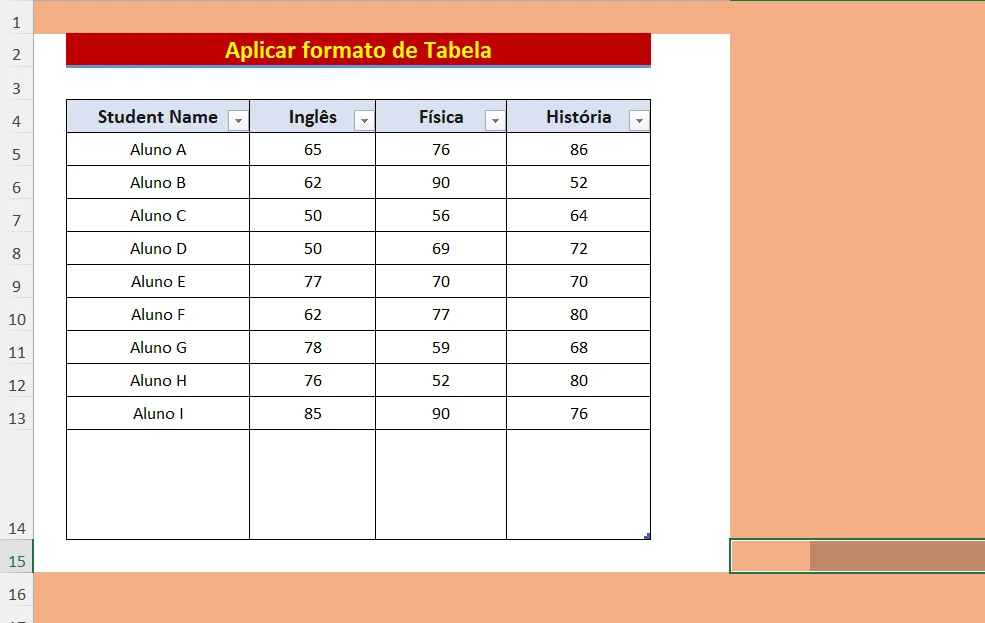
Vamos aprender como aplicar formatos de tabela na planilha do Excel? Uma planilha de Excel tem vários recursos e um deles é a aplicação do formato de tabela, para criar uma tabela dinâmica dentro de sua planilha. Às vezes a formatação pode ser bastante tediosa, especialmente se sua planilha é grande ou apresenta informações complexas. Excel inclui uma ferramenta de formatação muito poderosa que você pode usar para ajudar com as suas tarefas de formatação.
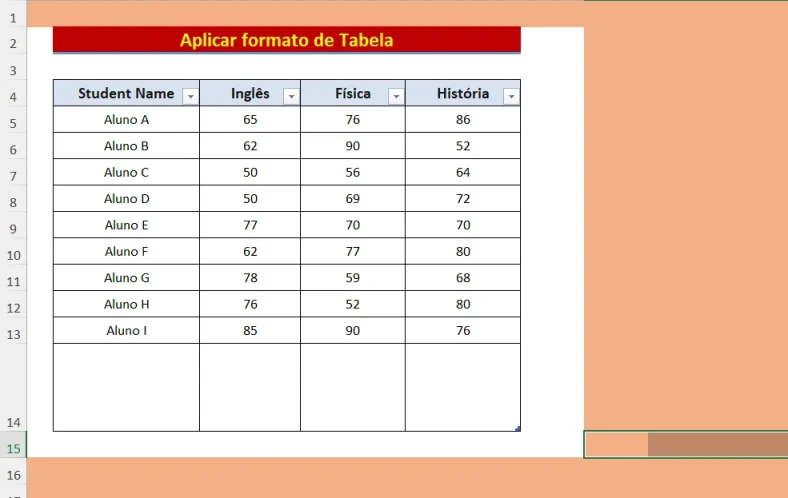
Esta é a característica formatação da tabela, o que lhe permite formatar tabelas de dados dentro de sua planilha rapidamente e facilmente. Com o clique de um botão do mouse, você pode formatar uma tabela inteira, incluindo a definição de todos os atributos de formatação e tamanhos de linha e coluna.
Índice
Como Aplicar Formatos de Tabela?
Para usar este recurso, basta certificar-se de que você selecionou uma célula ou em torno de uma tabela de dados.
Quando você seleciona uma célula dentro da tabela de dados, formatação automática faz o bem real em apenas selecionando as células que compõem a tabela de dados. No entanto, se você escolher uma célula em torno da tabela de dados, dentro de uma linha ou coluna da tabela de dados, formatação automática seleciona a tabela de dados inteira, mais a linha extra ou coluna que contém a célula que você selecionou.
Siga este guia passo a passo para aplicar formatos de tabela no Excel:
1. Selecione o Intervalo de Dados:
- Passo 1: Comece destacando o intervalo de células que contêm os dados que você deseja formatar como tabela.
- Passo 2: Certifique-se de incluir os cabeçalhos das colunas na seleção, caso existam.
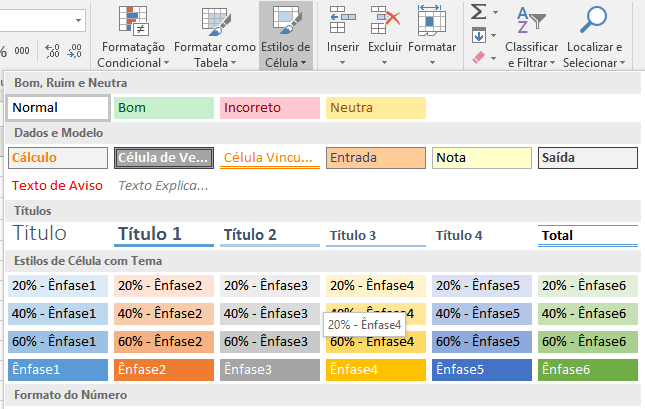
2. Aplique a Formatação de Tabela:
- Método 1: Botão Formatar como Tabela:
- Passo 1: Na guia Página Inicial, localize o grupo Formatar.
- Passo 2: Clique no botão Formatar como Tabela.
- Passo 3: O Excel exibirá uma caixa de diálogo para confirmar a formatação.
- Passo 4: Marque a caixa Minha tabela tem cabeçalhos se a primeira linha do seu intervalo contiver os cabeçalhos das colunas.
- Passo 5: Clique em OK para aplicar a formatação de tabela.
- Método 2: Tecla de Atalho:
- Passo 1: Pressione as teclas Ctrl + T no seu teclado.
- Passo 2: O Excel aplicará automaticamente a formatação de tabela ao intervalo selecionado, assumindo que a primeira linha contém os cabeçalhos.
3. Escolha um Estilo de Tabela (Opcional):
- Passo 1: Na guia Design da Tabela, que aparece após a aplicação da formatação, você encontrará diversas opções de estilos predefinidos para sua tabela.
- Passo 2: Explore os diferentes estilos clicando em cada um para visualizar a alteração na formatação da tabela.
- Passo 3: Selecione o estilo que melhor se encaixa na sua preferência e no visual da sua planilha.
4. Personalize a Formatação da Tabela:
- Bordas: Utilize as opções na guia Design da Tabela para personalizar as bordas da tabela, incluindo estilo, espessura e cor.
- Fonte: Altere a fonte, tamanho e cor do texto nas células da tabela.
- Preenchimento: Aplique cores de fundo às células da tabela.
- Alinhamento: Alinhe o texto horizontal e verticalmente nas células da tabela.
- Distribuição: Distribua o conteúdo das células da tabela de forma uniforme.
- Total de Linhas/Total de Colunas: Adicione linhas ou colunas de totalização à sua tabela, formatadas automaticamente com base nos dados existentes.
5. Formatação Avançada:
- Formatar Celas Individuais: Utilize a ferramenta Formatar Celas para formatar células individuais dentro da tabela, aplicando formatações que não estejam disponíveis nas opções de estilo de tabela.
- Criar Estilos de Tabela Personalizados: Combine diferentes estilos de tabela ou personalize todos os aspectos da formatação para criar um estilo único para sua tabela.
- Filtros: Aplique filtros nas colunas da tabela para exibir apenas os dados relevantes para sua análise.
Dicas Adicionais:
- Utilize a formatação de tabela para organizar e destacar conjuntos de dados relacionados em sua planilha.
- Combine a formatação de tabela com gráficos e formatação condicional para criar apresentações de dados ainda mais informativas.
- Explore as opções de formatação avançada para personalizar completamente a aparência da sua tabela e atender às suas necessidades específicas.
Se você deseja formatar apenas a tabela de dados e sem linhas ou colunas extras, você vai querer certificar-se a célula que você selecionar é realmente dentro da tabela de dados.
Depois de ter selecionado uma célula, ou a tabela de dados inteira, siga estes passos:
- Acesse a faixa de opções Página Inicial.
- No grupo Estilos, clique em Formatar como Tabela. Excel exibe uma paleta de estilos de tabela disponíveis.
- A partir dos estilos disponíveis, clique no estilo de sua preferência.
- Excel exibe a caixa de diálogo Formatar tabela como.
- O intervalo para a sua tabela já deve estar preenchido.
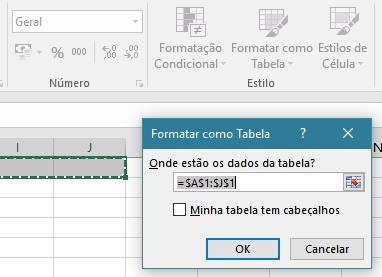
- Clique em OK, para concluir a aplicação do formato.
Excel reformata sua tabela para coincidir com o formato selecionado. Agora você já pode adicionar dados na tabela e, dentro de sua planilha e todas as formatações, serão copiadas, à medida que as linhas são preenchidas.
A fórmulas também poderão ser adicionadas, em conjunto com os cabeçalhos das tabelas. Isso você pode ver em Funções do Excel.